【Unity】ARCoreでHelloARを動かしてみた。
環境メモ
⭐️Mac OS Mojave バージョン10.14
⭐️AndroidStudio3.2.1
⭐️Unity 2018.2.15f1
⭐️Android8.1.0
実際に動かした動画はこちら↓↓
https://twitter.com/nonnonkapibara/status/1062743276149596160


1.「Quickstart for Android」からARCore SDK for Unity 1.5.0 をダウンロードする
https://developers.google.com/ar/develop/unity/quickstart-android


2.Unityの新規プロジェクトを作成し、ARCore SDKをインポートする。
Assets > Import Package > Custum Package

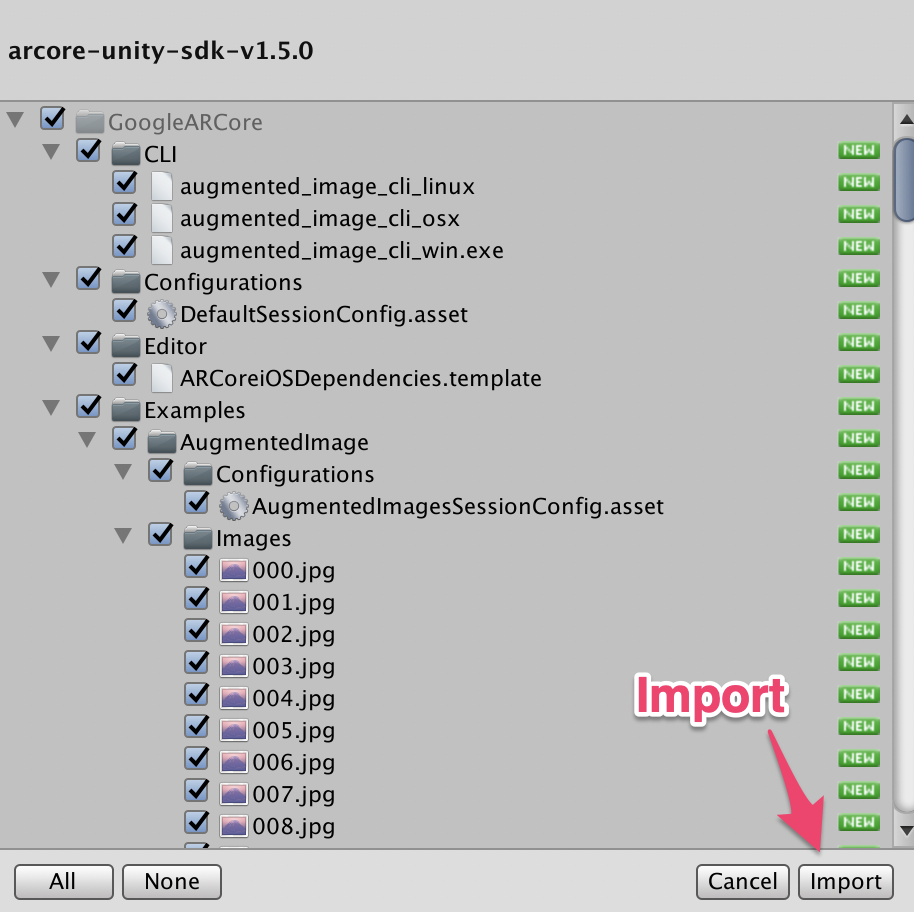
3.HelloARを展開する

JDKインストール
Java SE Development Kit 8 - Downloads

Java 確認
/usr/libexec/java_home -V

UnityのJDKパスは、以下で設定する。

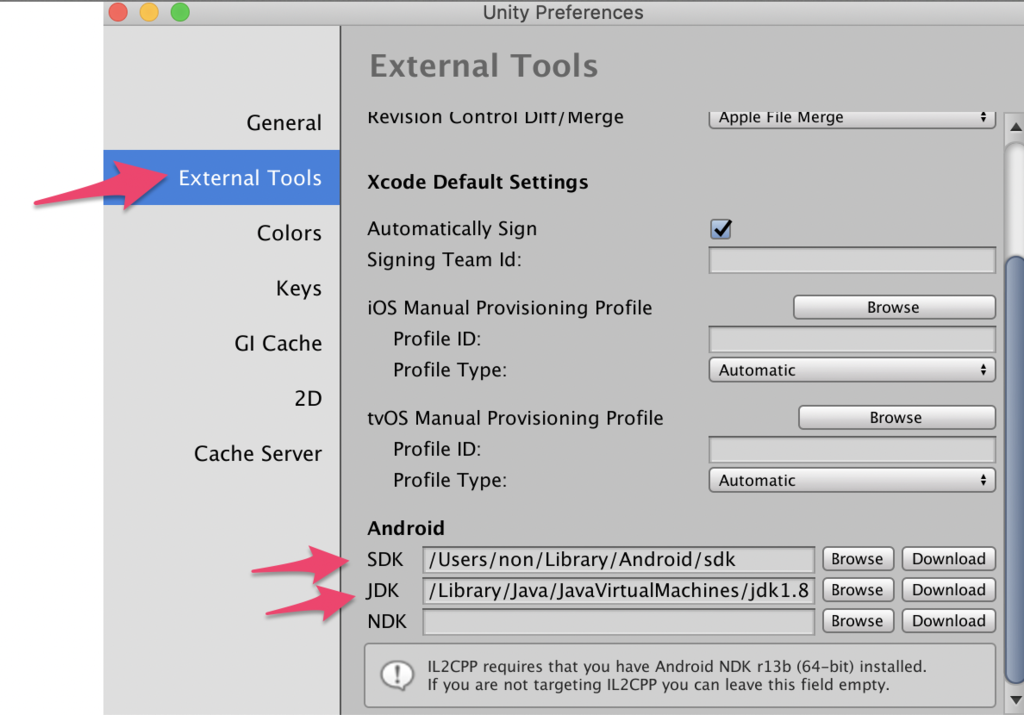
4.Androidの設定は、Multithreaded RenderingのチェックをOFFする
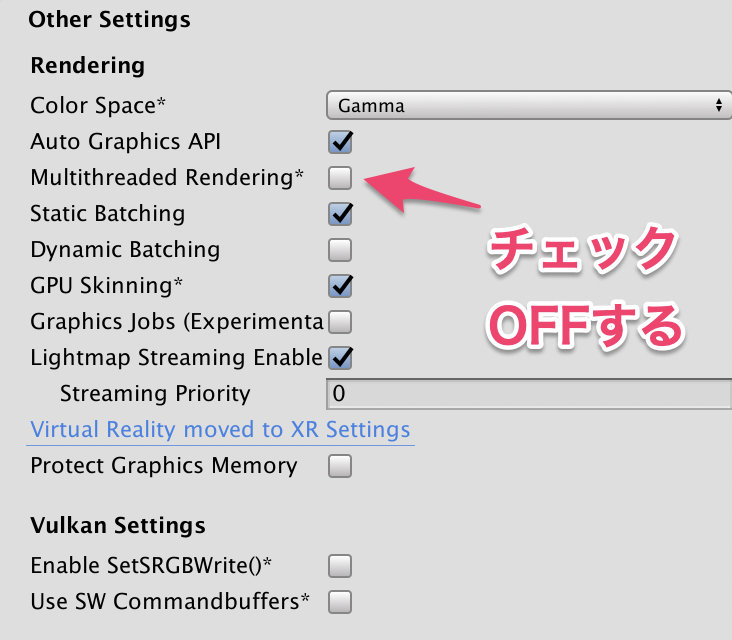
5.ARCore SupportedのチェックをONする。
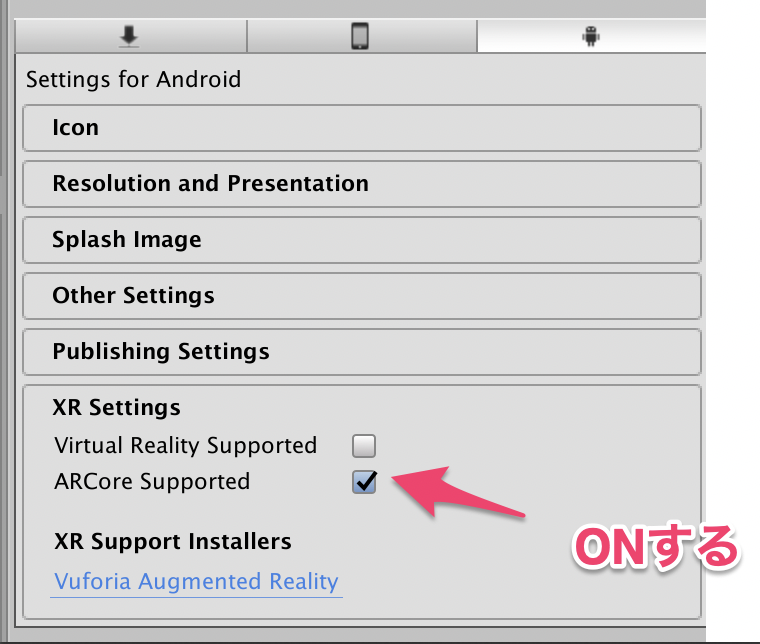
6.端末側で、ARCore by Google をインストールの画面ができるので、アプリをインストールする。

完成!!